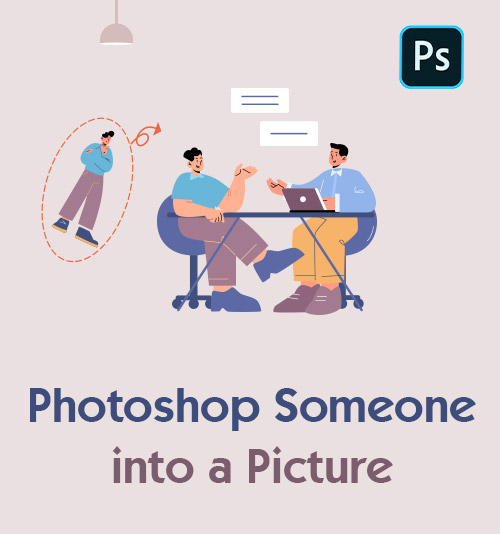
ท่ามกลางฉากหลังของการแพร่ระบาดของโควิด-19 ที่แพร่ระบาดไปทั่วโลก พวกเราส่วนใหญ่พบว่าความหรูหราที่ใหญ่ที่สุดคือการสื่อสารแบบตัวต่อตัวกับบุคคลใกล้ชิด หรือการพบปะครอบครัวหรือการรวมตัวที่โรงเรียน เรื่องน่าเศร้าเกิดขึ้นกับเราทุกคนในชีวิต เช่น อุปสรรคจากโรคระบาด บัณฑิตไม่สามารถกลับไปโรงเรียนเพื่อทำพิธีรับปริญญาได้ ซึ่งหมายความว่าจะไม่มีโอกาสได้ถ่ายรูปรับปริญญา เมื่อใกล้จะถึงปีใหม่ เป็นไปไม่ได้ที่ผู้คนจำนวนมากจะได้พบปะสังสรรค์กันอีกครั้ง ไม่ต้องพูดถึงการถ่ายภาพเทศกาลกับครอบครัวและเพื่อนฝูง
ภาพถ่ายคือของขวัญแห่งความรักที่สามารถบรรเทาความเจ็บปวดจากความคิดถึง โชคดีที่ความก้าวหน้าของเทคโนโลยีการแก้ไขภาพทำให้สามารถถ่ายภาพหมู่ที่มีผู้ที่ไม่สามารถกลับไปยังตำแหน่งที่แน่นอนได้ ซึ่งหมายความว่าคุณสามารถเพิ่มบุคคลในรูปภาพได้โดยใช้เครื่องมือจัดการรูปภาพ คุณกระตือรือร้นกับมันหรือไม่?
หากคุณอยากแก้ไขความเสียใจ โปรดอ่านต่อ ในส่วนด้านล่าง เราจะแบ่งปันวิธีที่ยอดเยี่ยม 4 วิธีในการแก้ไขบุคคลในภาพและบทช่วยสอนเฉพาะเกี่ยวกับวิธีการ Photoshop บุคคลลงในภาพ
วิธี Photoshop ให้ใครสักคนกลายเป็นรูปภาพด้วย Photoshop
เมื่อกล่าวถึงการแก้ไขรูปภาพ Photoshop ถือได้ว่าเป็นเครื่องมือแก้ไขรูปภาพระดับมืออาชีพที่มีการใช้งานหลายร้อยล้านครั้ง เต็มไปด้วยคุณสมบัติการแก้ไขรูปภาพที่หลากหลาย มันสามารถรีทัชและรีมิกซ์รูปภาพของคุณ สร้างงานสำหรับธุรกิจ ฯลฯ
นอกเหนือไปจากคำถามทั้งหมดแล้ว มันยังมอบสถานที่อันยอดเยี่ยมให้กับคุณซึ่งคุณสามารถเข้าถึงรูปภาพต่าง ๆ ได้อย่างง่ายดายและรวดเร็ว
คำถามที่เป็นธรรมชาติคือวิธีการทำ Photoshop ให้ใครสักคนเป็นภาพในเมื่อคุณไม่มีความรู้ลึกซึ้งเกี่ยวกับ Photoshop เลย
ไม่ต้องกังวล นี่คือคำแนะนำทีละขั้นตอน
- นำเข้าภาพผู้คนใน Photoshop
- ไปที่ "เครื่องมือการเลือกด่วน" ในแถบเครื่องมือ ใช้เครื่องมือเพื่อทำการคัดเลือกบุคคล
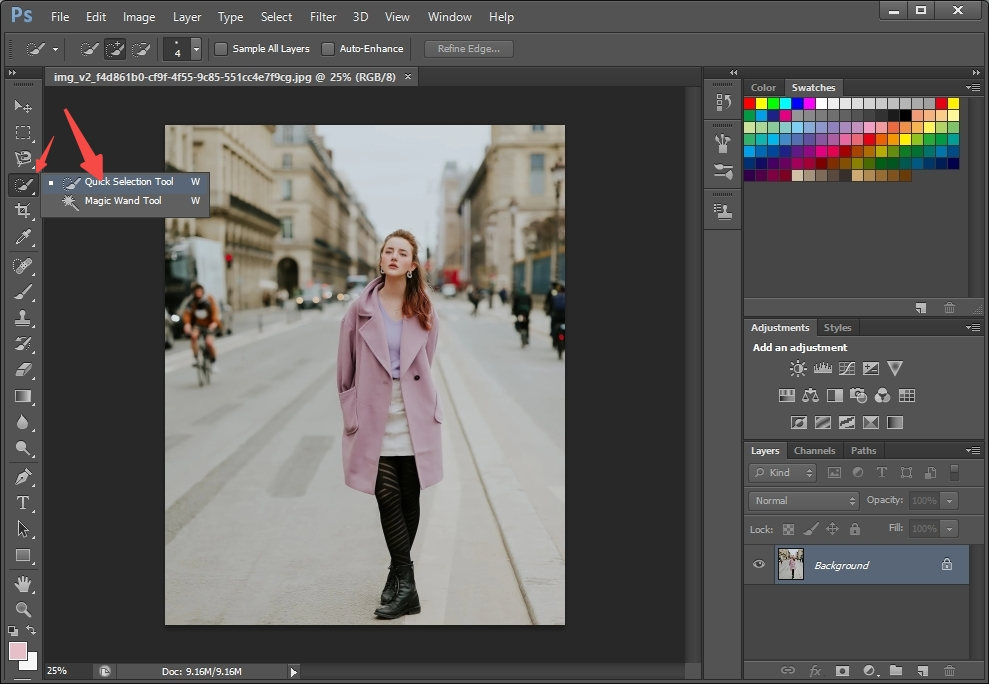
- คลิกปุ่มทางลัด Ctrl + J เพื่อคัดลอกการเลือกบุคคล คุณสามารถดู “เลเยอร์ 1” ที่เพิ่มเข้ามาในแถบเลเยอร์
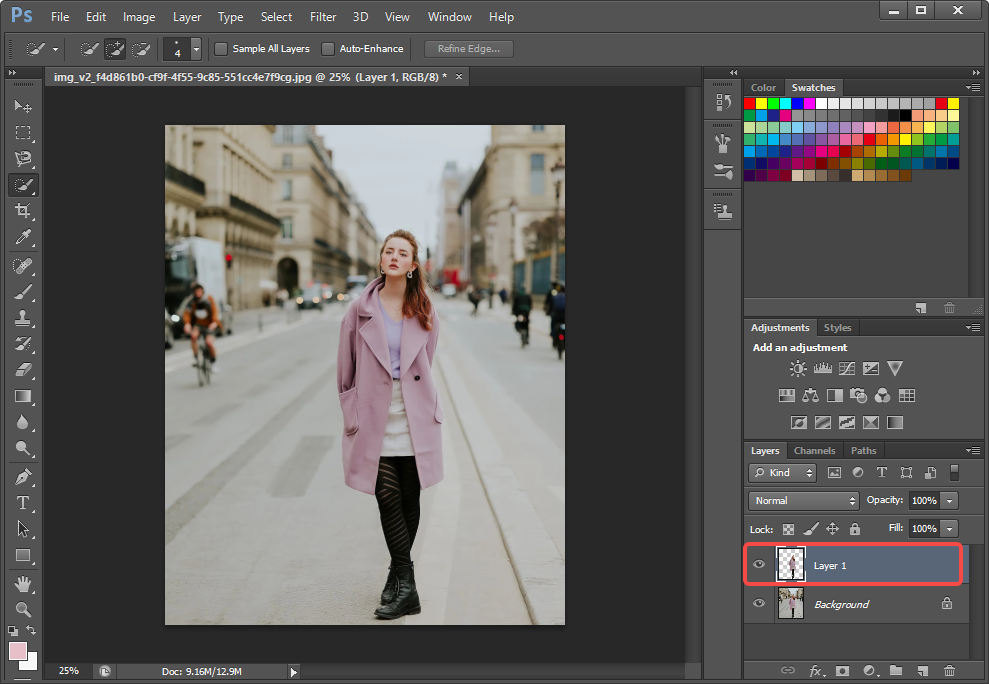
- ไปที่แถบชื่อเรื่องของรูปภาพตัวละคร คลิกขวา เลือก "ย้ายไปยังหน้าต่างใหม่" และจำกัดหน้าต่างรูปภาพให้แคบลง
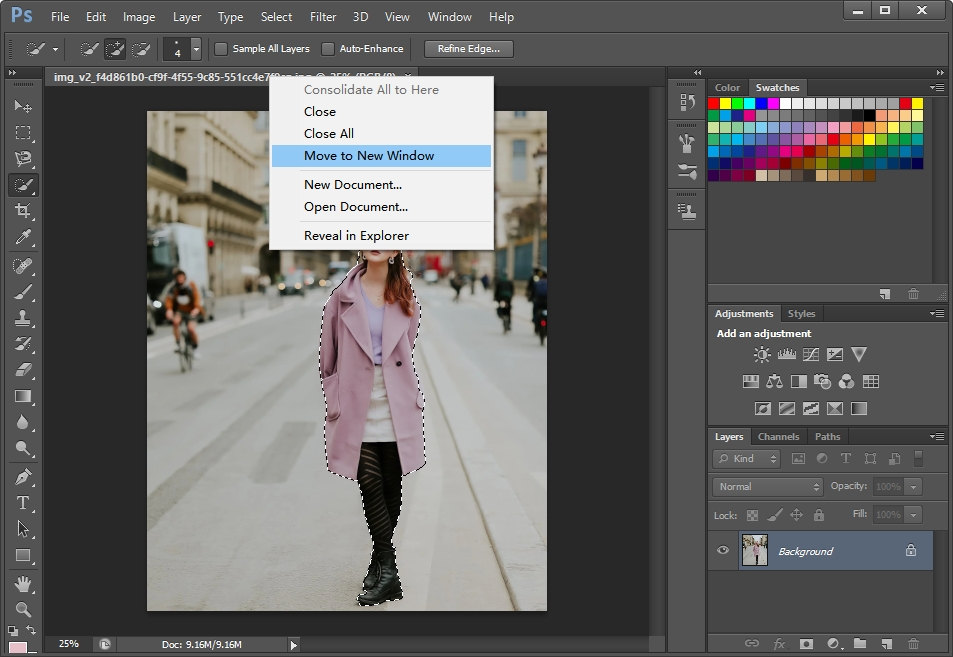
- อัปโหลดรูปภาพอื่นที่คุณต้องการเพิ่มบุคคล จากนั้นเลือกเลเยอร์บุคคลที่คัดลอกแล้วย้ายไปยังรูปภาพที่สองด้วยเครื่องมือย้าย

- กดปุ่ม ctrl + T และปรับขนาดภาพบุคคลให้เหมาะกับพื้นหลัง สุดท้ายให้คลิกปุ่ม “√” บุคคลจะถูกจัดให้อยู่ในภาพที่สอง

- ไปที่ "ไฟล์" จากนั้นเลือก "บันทึกเป็น" เพื่อบันทึกภาพใหม่ในรูปแบบ PNG
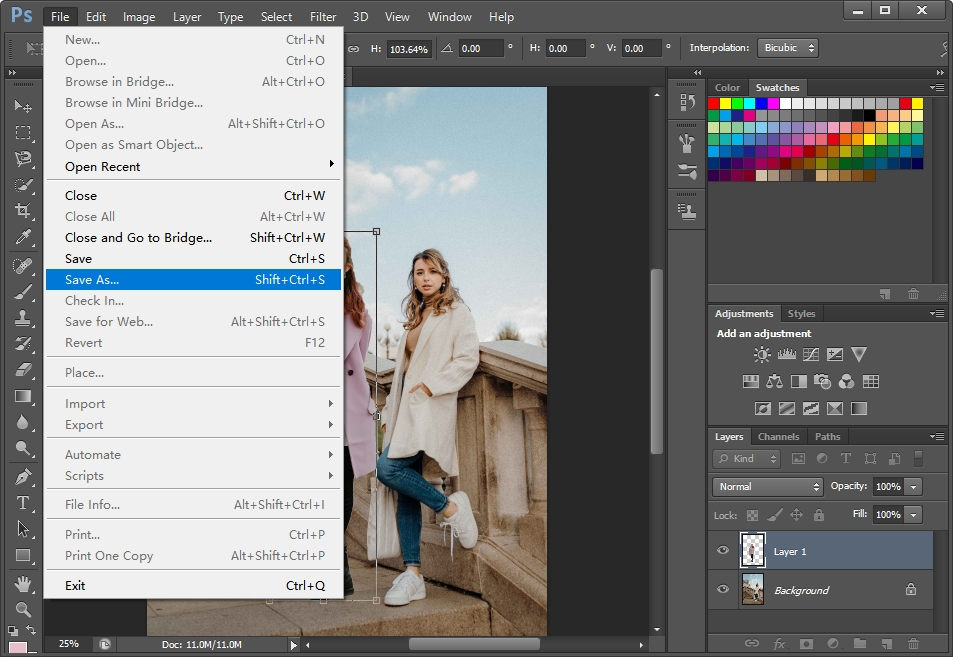
วิธีที่ง่ายที่สุดใน Photoshop ให้ใครสักคนกลายเป็นรูปภาพโดยไม่ต้องใช้ Photoshop
การใส่บุคคลในรูปภาพจะง่ายขึ้นหากคุณใช้เครื่องมือที่เหมาะสม ช่วยประหยัดแรงและเวลาได้อย่างมากในขณะที่ได้ภาพถ่ายที่สวยงามพร้อมบุคคลที่คุณต้องการเพิ่ม
คุณกำลังดิ้นรนกับการมองหาทางเลือกที่ดีที่สุดสำหรับ Photoshop เพื่อเพิ่มบุคคลในภาพหรือไม่? คุณสงสัยหรือไม่ว่าจะทำ Photoshop บุคคลให้เป็นรูปภาพได้อย่างไร? คุณไม่ใช่คนเดียวที่ถูกรบกวนจากปัญหาเหล่านี้ วิธีการ Photoshop คนในภาพโดยไม่ต้อง Photoshop?
มีเป้าหมายเพื่อช่วยเหลือคุณ เรายินดีที่จะอธิบายวิธีที่ดีที่สุด 2 วิธีที่จะช่วยคุณในการถ่ายภาพบุคคลในภาพโดยไม่ยุ่งยาก
วิธีที่ง่ายที่สุดใน Photoshop ให้ใครสักคนกลายเป็นรูปภาพ – AnyErase
เครื่องมือก่อนหน้านี้ที่ฉันแทบรอไม่ไหวที่จะแนะนำคือ ลบใด ๆ ซอฟต์แวร์. มุ่งมั่นที่จะมอบประสบการณ์การแก้ไขภาพที่ดีที่สุดแก่ผู้ใช้ AnyErase มีคุณสมบัติเหมาะสมสำหรับการแก้ไขบุคคลในภาพอย่างตรงไปตรงมาและง่ายดาย ด้วยอินเทอร์เฟซที่ใช้งานง่าย มือใหม่จึงสามารถใช้งานได้อย่างง่ายดาย นอกจากนี้ยังมีรูปแบบรูปภาพที่หลากหลายให้เลือกอีกด้วย
ยิ่งกว่านั้น AnyErase เป็นมากกว่าเครื่องมือเพิ่มผู้คนในรูปภาพระดับมืออาชีพ มีความสามารถในการลบสิ่งที่คุณไม่ต้องการออกจากรูปภาพได้อย่างแม่นยำ
อย่าพลาด AnyErase! หากต้องการซ้อนทับรูปภาพด้วย AnyErase ขั้นแรกให้ดาวน์โหลด AnyErase บนคอมพิวเตอร์ของคุณ แล้วทำตามคำแนะนำด้านล่าง:
ลบใด ๆ
ลบลายน้ำออกจากวิดีโอและรูปภาพอย่างน่าอัศจรรย์
- สำหรับ Windows 10/8/7
- สำหรับ Mac OS X 14+
- สำหรับ Android
- เปิดใช้ AnyErase จากนั้นไปที่ “เพิ่มลายน้ำ” ในการเริ่มต้น คุณควรอัปโหลดรูปภาพที่คุณต้องการแก้ไขใครสักคน
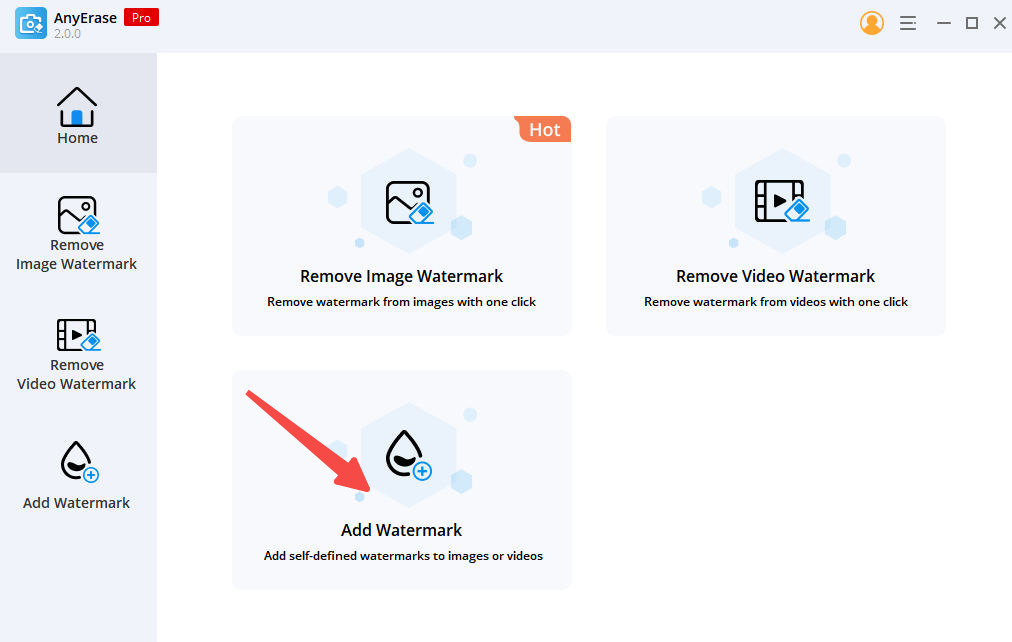
- คลิก "เพิ่มรูปภาพ" เพื่อนำเข้ารูปภาพบุคคล โปรดทราบว่าพื้นหลังของรูปภาพบุคคลต้องโปร่งใส คุณมีอิสระที่จะปรับขนาดภาพคนเพื่อเพิ่มความสมบูรณ์
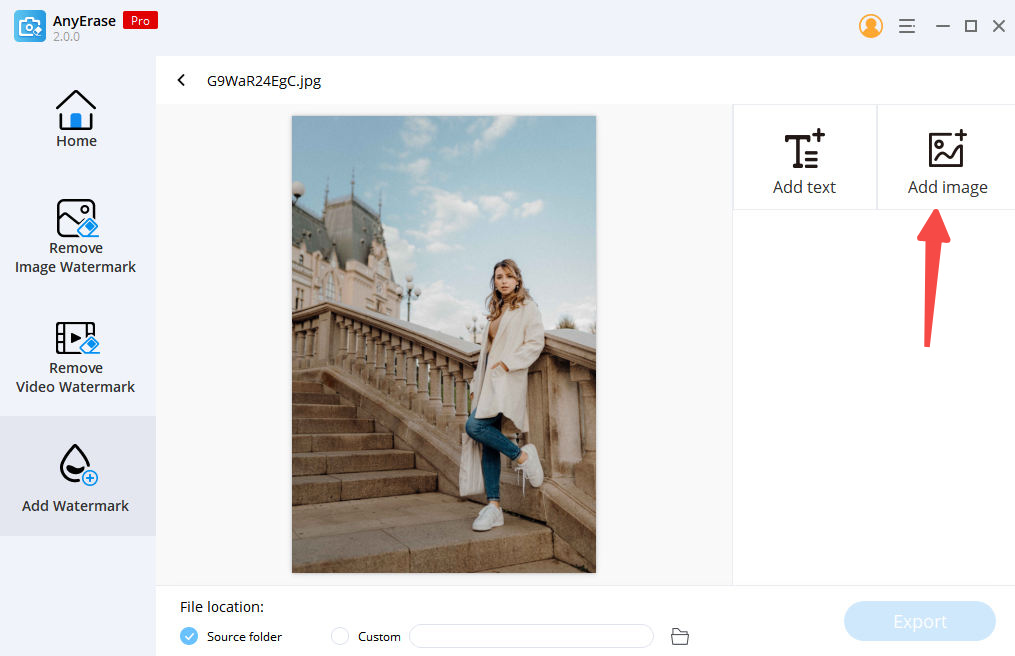
- คลิก "ส่งออก" เพื่อบันทึกผลลัพธ์
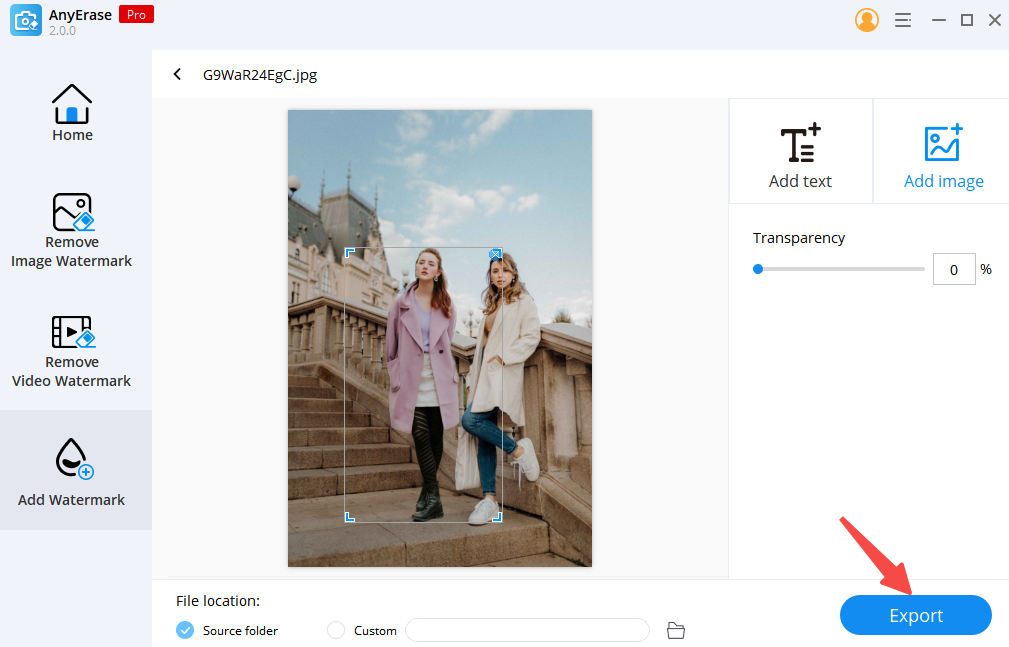
Photoshop คนเข้าไปในรูปภาพออนไลน์ฟรี – PhotoScissors
คนส่วนใหญ่ไม่เต็มใจที่จะดาวน์โหลดซอฟต์แวร์ลงในคอมพิวเตอร์ของคุณ เป็นคำถามที่ถูกถามบ่อยว่าจะ Photoshop ให้คนเป็นรูปภาพออนไลน์ฟรีได้อย่างไร หากคุณเป็นหนึ่งในนั้น คุณสามารถขอความช่วยเหลือจากเครื่องมือออนไลน์ได้
เครื่องมือออนไลน์อันดับต้น ๆ ที่ฉันอยากแนะนำคือ PhotoScissors ซึ่งเป็นเครื่องมือที่มีประสิทธิภาพในการโฟโต้ช็อปใครสักคนให้เป็นรูปภาพออนไลน์ฟรี PhotoScissors ไม่เพียงแต่มีประสิทธิภาพมากในการแทรกผู้คนลงในภาพเท่านั้น แต่ยังใช้งานง่ายอีกด้วย PhotoScissors ต่างจาก Photoshop ตรงที่ให้ผลลัพธ์ที่ยอดเยี่ยมแก่คุณโดยไม่จำเป็นต้องมีความเชี่ยวชาญด้านเทคนิคหรือนักออกแบบ โดยเฉพาะอย่างยิ่ง มันสามารถตัดบุคคลที่คุณต้องการเพิ่มลงในรูปภาพอื่นโดยอัตโนมัติ
นอกจากนี้ ยังสามารถเข้าถึงได้ง่ายเพื่อรีทัชภาพสำหรับธุรกิจหรือแชร์บนโซเชียลมีเดียด้วย PhotoScissors
มาให้มันยิง! ต่อไปนี้เป็นวิธีการ Photoshop บุคคลในภาพโดยใช้ PhotoScissors
- เปิด โฟโต้กรรไกร เว็บไซต์. จากนั้นอัปโหลดรูปภาพบุคคล
- พื้นหลังภาพคนจะถูกลบโดยอัตโนมัติ ในพื้นที่เครื่องมือด้านขวา ให้ไปที่ “โหมด” > “โปร่งใส”

- ไปที่ “โหมด” > “รูปภาพ” > “เลือกรูปภาพ” เพื่ออัปโหลดรูปภาพอื่น
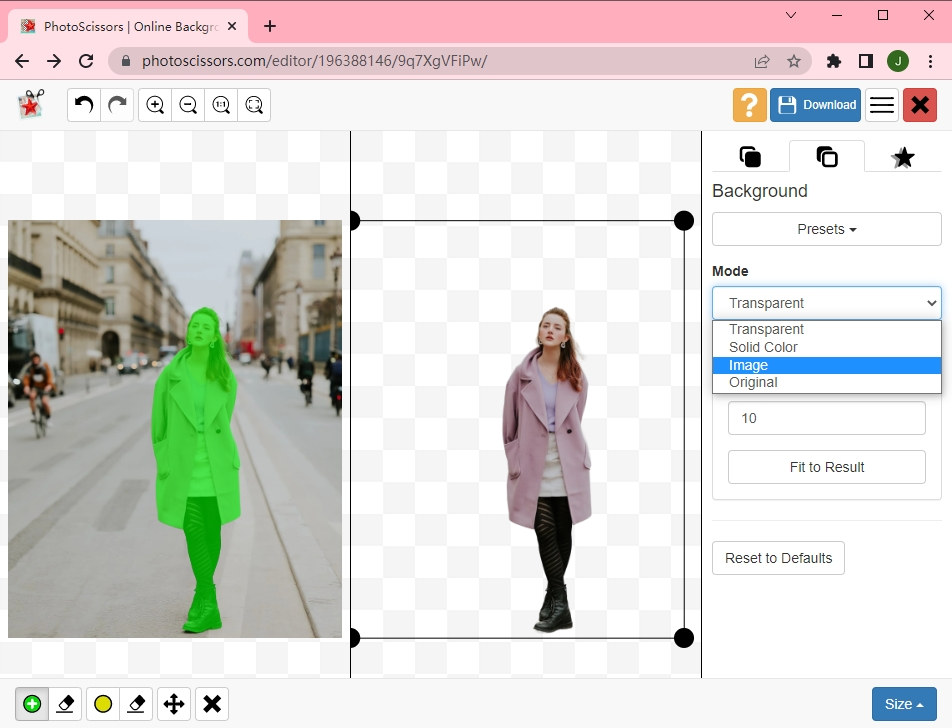
- คุณสามารถย้ายรูปภาพที่สองไปยังตำแหน่งที่เหมาะสมได้ การปรับขนาดรูปภาพเป็นสิ่งจำเป็นเพื่อให้ได้เอฟเฟกต์สมจริง
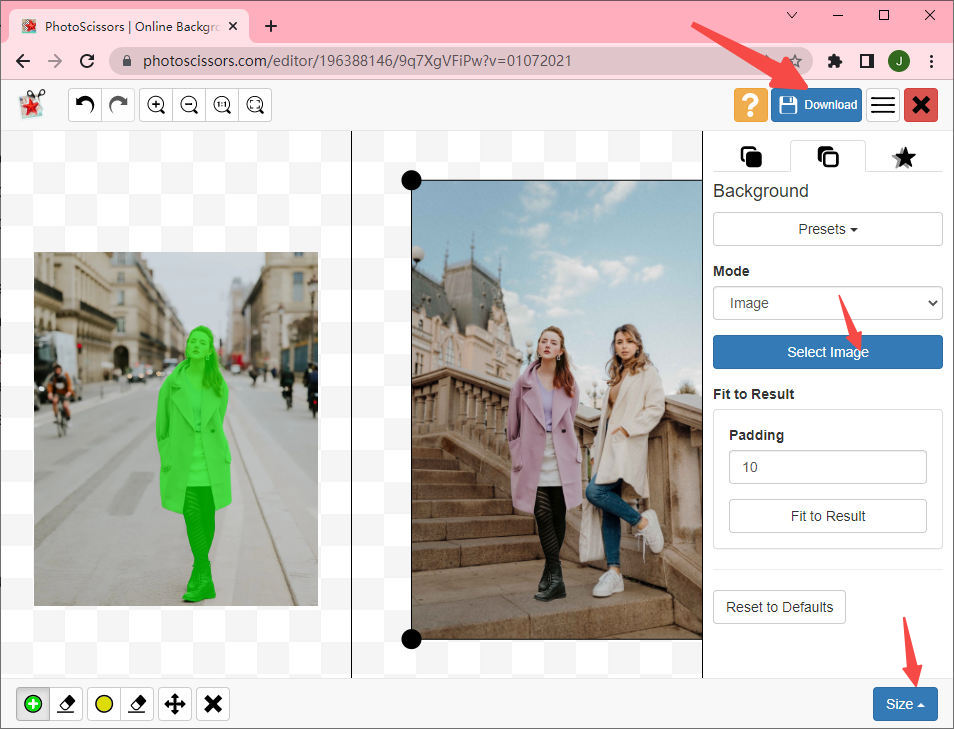
- คลิก "ดาวน์โหลด" เพื่อบันทึกผลลัพธ์
2 แอพที่ดีที่สุดสำหรับ Photoshop ให้ใครสักคนกลายเป็นรูปภาพ
เนื่องจากผู้คนทั่วไปนิยมถ่ายรูปบนสมาร์ทโฟนมากขึ้น ไม่ใช่บนกล้อง แอพแก้ไขรูปภาพบนมือถือจึงได้รับความนิยมมากขึ้น ต้องการใช้แอพเพื่อ Photoshop ให้ใครสักคนเป็นภาพหรือไม่? คุณมาถูกที่แล้ว เราคัดเลือกแอปพลิเคชันมือถือที่ดีที่สุด 2 แอปพลิเคชันที่เข้ากันได้กับ iOS และ Android
มาดูวิธีโฟโต้ชอปคนให้เป็นรูปภาพบน Android และ iPhone กันเถอะ!
Pixlr
คล้ายกับ Photoshop Pixlr เป็นเครื่องมือจัดการภาพถ่ายขั้นสูง มันมาพร้อมกับฟีเจอร์ปรับแต่งรูปภาพที่เป็นประโยชน์มากมาย ซึ่งทั้งหมดนี้ใช้งานง่ายและสามารถให้ผลลัพธ์ที่น่าทึ่งแก่คุณได้ มีสิทธิ์แก้ไขบุคคลในภาพได้อย่างมีประสิทธิภาพด้วยความเร็วที่รวดเร็ว ยิ่งไปกว่านั้น มันนำเสนออินเทอร์เฟซที่สวยงาม
คุณตั้งใจที่จะโฟโต้ชอปให้ตัวเองเป็นรูปภาพโดยใช้ Pixlr หรือไม่? ทำตามขั้นตอนด้านล่าง
- ติดตั้ง Pixlr บนโทรศัพท์ของคุณ จากนั้นอัปโหลดรูปภาพโดยแตะที่ปุ่ม "รูปภาพ"
- ไปที่ชุดเครื่องมือที่มีไอคอนกล้องซึ่งอยู่ที่มุมล่างซ้ายของหน้าจอ จากนั้นเลือกเครื่องมือ “Double Exposure”
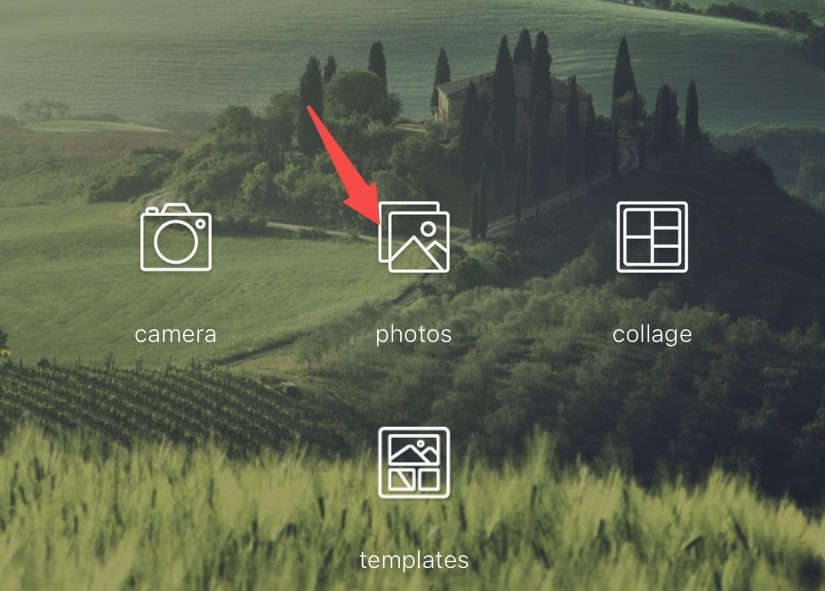
- หน้าต่างจะปรากฏขึ้นเพื่อขอให้คุณแตะเพื่อเพิ่มรูปภาพ คุณควรแตะที่หน้าต่าง หลังจากนั้น ให้อัปโหลดบุคคลที่คุณต้องการเพิ่ม ปรับขนาดคนให้ตรงกับเค้าโครงโดยรวมของรูปภาพ
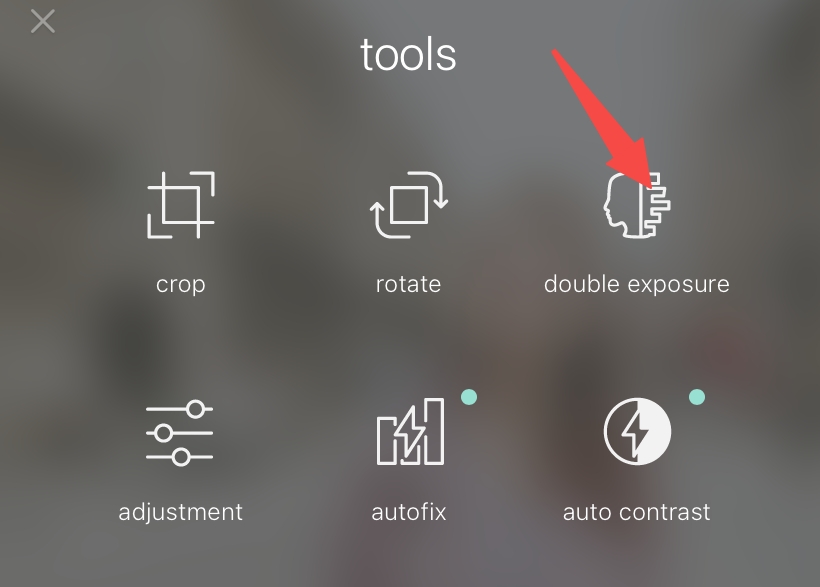
- แตะไอคอนยางลบที่มุมซ้ายบนเพื่อเลือกคุณสมบัติ "ยางลบ" การใช้เครื่องมือเพื่อลบพื้นหลังของรูปภาพที่มีบุคคลที่คุณต้องการเพิ่ม สำหรับการลบพื้นหลังอย่างแม่นยำ คุณสามารถปรับขนาดยางลบหรือเลือกเครื่องมือ "ขนนก"

- คลิก "เสร็จสิ้น" เพื่อบันทึกผลลัพธ์
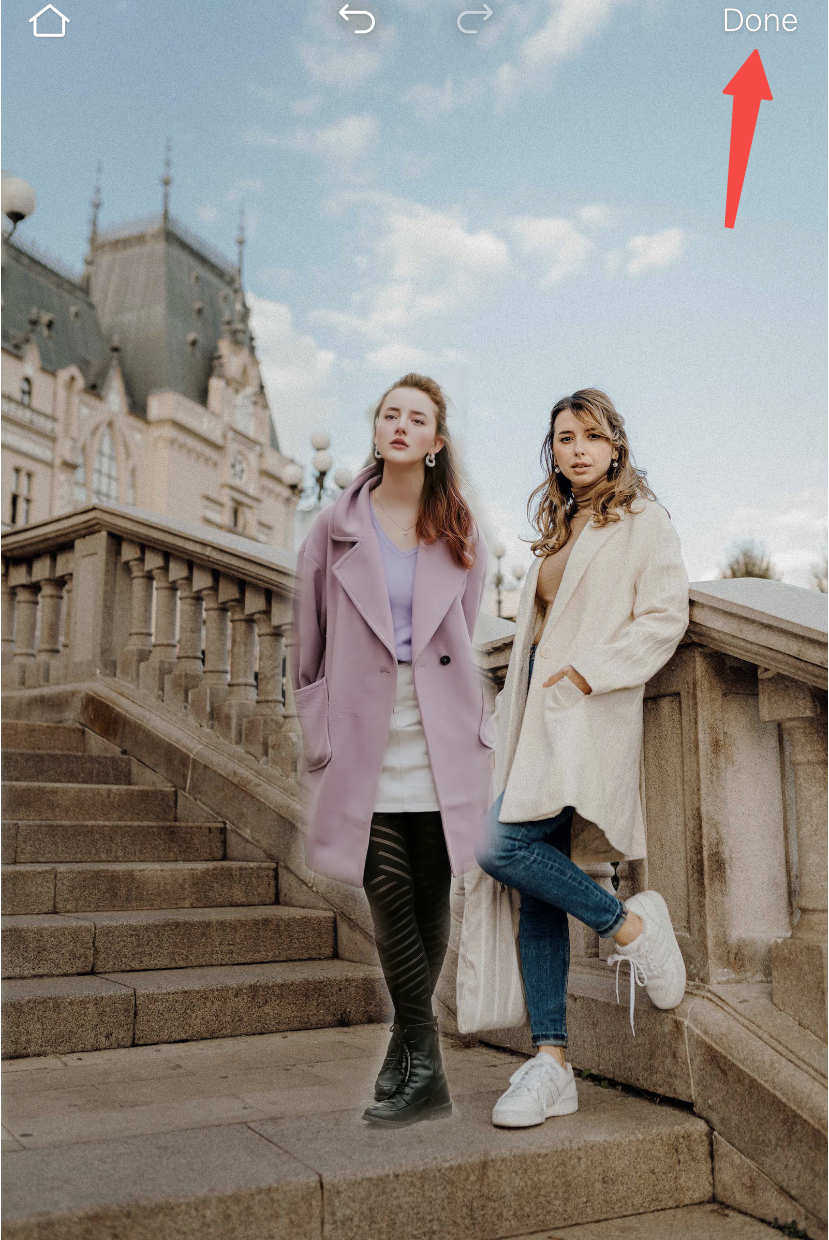
ภาพศิลปะ
ในฐานะแอปตกแต่งภาพที่ได้รับการตรวจสอบอย่างดี ภาพศิลปะ เป็นหนึ่งในตัวเลือกที่เหมาะสมที่สุดในการยกระดับรูปภาพ Picsart ทำงานได้อย่างยอดเยี่ยมเมื่อติดตั้ง AI ในการเพิ่มบุคคลในภาพ ด้วยขั้นตอนไม่กี่ขั้นตอน ทุกคนสามารถแก้ไขภาพได้อย่างสมบูรณ์แบบโดยไม่เบลอ สามารถรักษาคุณภาพดั้งเดิมของภาพเมื่อจัดการกับภาพถ่ายที่ซับซ้อน
นอกจากนี้ คุณยังสามารถเข้าถึง Picsart เพื่อแก้ไขวิดีโอได้อีกด้วย มาลองใช้งานและทำตามคำแนะนำด้านล่างเกี่ยวกับวิธี Photoshop ให้เป็นรูปภาพด้วย Picsart
- เรียกใช้ Picsart บนโทรศัพท์ของคุณ อัปโหลดรูปภาพที่คุณต้องการเพิ่มแทรกบุคคล
- เลือก "เพิ่มรูปภาพ" เพื่อนำเข้ารูปภาพบุคคล
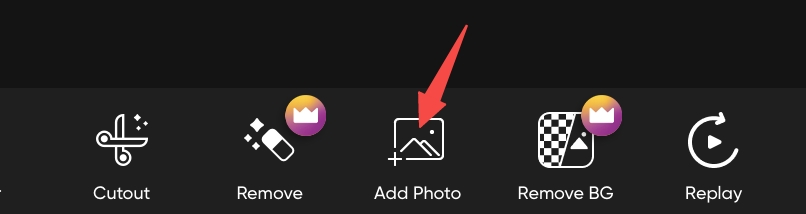
- แตะที่ “ลบ BG” ที่ด้านล่างของหน้าจอ ใช้เครื่องมือยางลบที่เมนูด้านบนเพื่อลบพื้นหลังของรูปภาพบุคคล

- แตะ “√” เพื่อบันทึกภาพใหม่

สรุป
ตอนนี้คุณรู้วิธี Photoshop บุคคลในภาพด้วยเครื่องมือต่างๆ เป็นประสบการณ์ที่คุ้มค่าเพราะคุณสามารถทำให้ความคิดสร้างสรรค์ของคุณเป็นจริงได้ ด้วยความช่วยเหลือของแอปพลิเคชันข้างต้น การแก้ไขภาพบุคคลจึงเป็นเรื่องง่าย
สิ่งที่แนะนำมากที่สุดคือ ลบใด ๆ. ผู้ใช้หลายล้านคนเพลิดเพลิน AnyErase มอบประสบการณ์ที่ดีที่สุดในการแต่งภาพคนให้เป็นรูปภาพ ลองดูสิ!
ลบใด ๆ
ลบลายน้ำออกจากวิดีโอและรูปภาพอย่างน่าอัศจรรย์
- สำหรับ Windows 10/8/7
- สำหรับ Mac OS X 14+
- สำหรับ Android
คำถามที่พบบ่อย
วิธีการ Photoshop คนในภาพโดยไม่ต้อง Photoshop?
คุณสามารถหันไปใช้วิธีที่ง่ายที่สุดในการโฟโต้ชอปคนให้เป็นรูปภาพ – AnyErase ช่วยให้คุณสามารถ Photoshop บุคคลในภาพได้อย่างง่ายดายและรวดเร็ว AnyErase จะไม่ส่งผลเสียต่อคุณภาพของภาพถ่าย แต่สร้างเอฟเฟกต์ที่น่าทึ่ง
วิธีการ Photoshop คนเป็นภาพฟรี?
เครื่องมือที่กล่าวถึงข้างต้น – AnyErase เก่งในการถ่ายภาพคนเป็นภาพฟรี คุณสามารถเพิ่มสิ่งที่คุณต้องการลงในรูปภาพได้ นอกจากนี้ เครื่องมือออนไลน์อย่าง PhotoScissors แอพสำหรับเพิ่มบุคคลในรูปภาพอย่าง Pixlr และ Piscart ต่างก็เป็นตัวเลือกที่ดีที่สุดสำหรับมือสีเขียวและผู้เชี่ยวชาญ